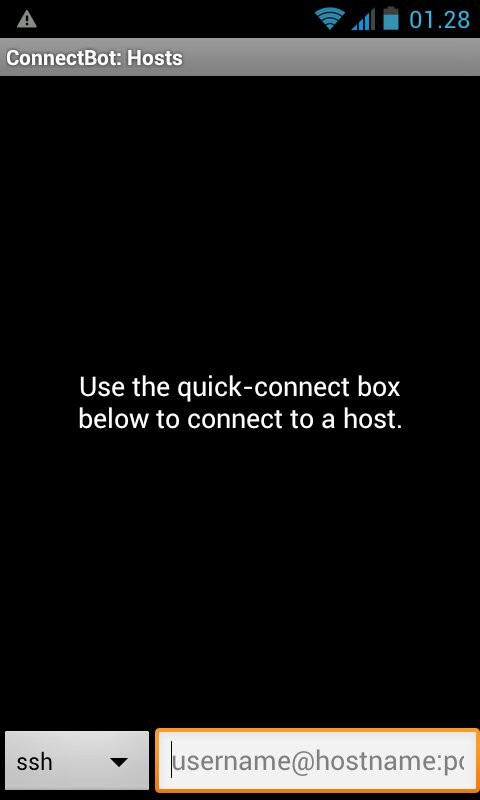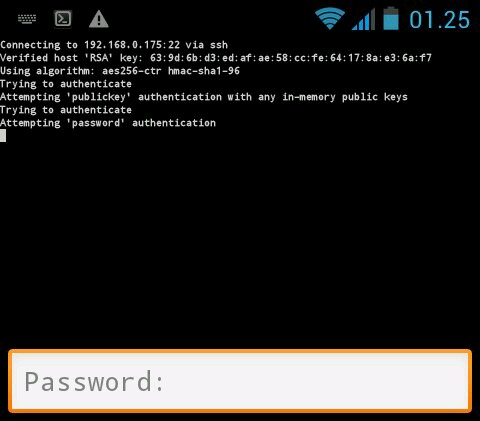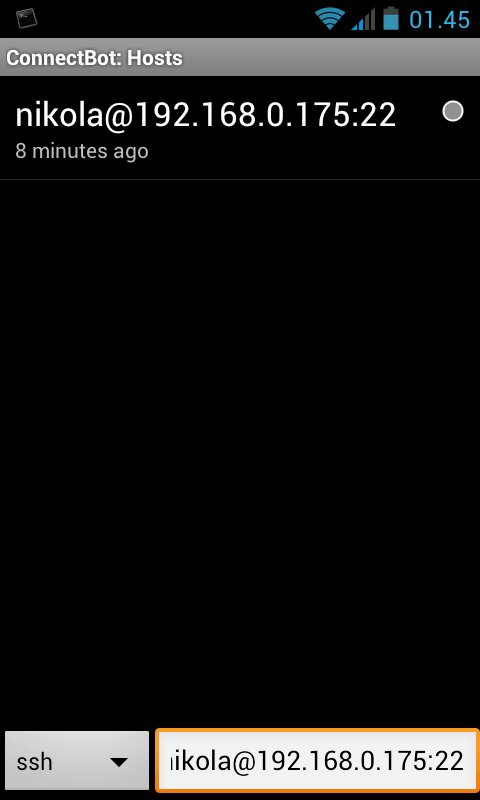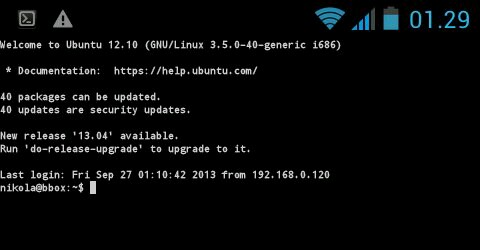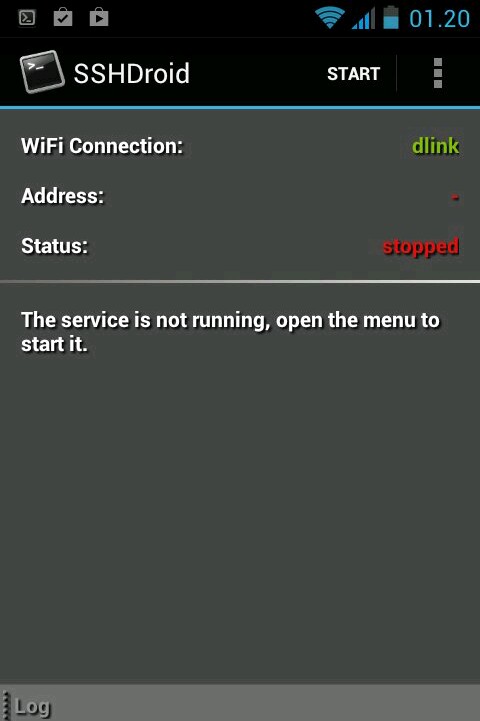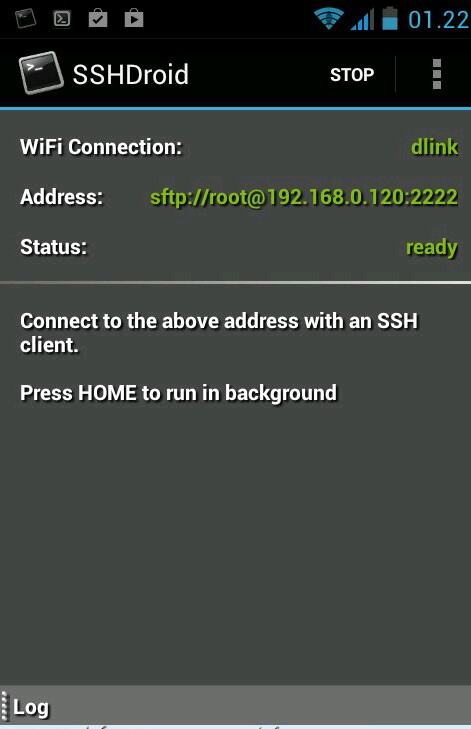SSH na mobilnim uređajima
Autor: Aleksandar Božinović
Pristup računaru ne mora biti neposredan. To znači da je moguće imati kontrolu nad računarom na daljinu. SSH je metod sigurne komunikacije među računarima. Podaci, koji se prenose na ovaj način, enkriptovani su, što opravdava epitet „sigurna”. Kako to izgleda kada se preko mobilnog telefona ili tableta pristupa jednom računaru?
Ovaj članak objašnjava upravo to, ali ne zalazi u instalaciju i podešavanje SSH servera. Operativni sistem mobilnog uređaja je Android.
Prvi korak je odabir i instalacija programa posrednika, odnosno klijenta. Postoji mnogo besplatnih aplikacija koje se mogu naći na Android marketu.
ConnectBot
ConnectBot je vrlo jednostavna SSH klijent-aplikacija. Početni ekran je crn.
Na dnu se nalazi jedno polje za unos.
username@hostname:port
* Username je korisničko ime računara kome pristupate.
* Hostname – ovde unosite vašu IP adresu.
* Uobičajen port je 22.
Primer unosa: petar@192.168.0.103:22
Napomena: Ukoliko je mobilni uređaj prikačen na kućnu mrežu, tj. na istu kao i udaljeni računar, onda se tom prilikom kao IP uzima interna IP adresa. Nju možete dobiti tako što ćete u terminal na računaru otkucati ifconfig, odnosno iwconfig, ako je u pitanju bežična konekcija. U suprotnom, treba ukucati eksternu IP adresu.
Primetićete da nedostaje dugme za potvrdu. U te svrhe se koristi enter taster na tastaturi. Sledeći ekran daje terminalski ispis.
U najboljem slučaju će se konekcija ostvariti i biće zatražena lozinka računara. Međutim, ako se to ne desi jednostavno zatvorite sesiju i uredite podešavanja. Po vraćanju na početni ekran čeka vas tek stvorena lista.
Uredite prvu i jedinu stavku dugim pritiskom na istu. Odaberite edit host. Zatim skrolujte do dna. Ispod Connection settings nalaze se Username, Host i Port. Ovo je prilika da ispravite podešavanje.
Za ponovno povezivanje samo odaberite tek napravljeni host.
Ako je sve dobro podešeno i unese se ispravna lozinka, dobićete prikaz terminala sa korisničkim imenom – isto ono što vidite kad upalite terminal na računaru.
Praktična upotreba
Preko SSH možete upravljati dedicated serverom na daljinu. Isto tako lako možete instalirati ili obrisati bilo koju aplikaciju, zatim pokrenuti ili zaustaviti service ili jednostavno proveriti log – što je špijunaža sopstvenog računara.
Ako se prijavite na root nalog, to znači da su vaše mogućnosti neograničene – dozvoljena je potpuna manipulacija udaljene mašine, a jedino je ograničava okvir vaše mašte i, naravno, nivo znanja u ophođenju prema računaru.
Zamislite sledeću situaciju: Nalazite se u sali gde treba da održite prezentaciju. Cela ekipa se oslonila na vas. Vi preturate po tašni, tražeći USB flash koji uvek nosite sa sobom. Međutim, niste ni svesni da je brat „pozajmio” vaš flash za neku minornu svrhu. Šta vam je činiti? Imate samo pet minuta do početka izlaganja prezentacije.
SSH uskače u pomoć. Prvi korak – ostvariti SSH tunel na gore objašnjen način. Druga začkoljica – nemate X. Kako sada naći prezentaciju? U slučaju da se uopšte ne sećate kako ste nazvali prezentaciju, treba izvršiti pretragu na osnovu formata prezentacije (na primer ppt ili pptx). To se radi na sledeći način:
locate *.ppt
Ako se pak sećate jednog dela naziva ili bar početnog slova, onda može poslužiti:
locate *.ppt | grep kola
Zadata komanda kao output daje svaku datoteku koja u svom nazivu sadrži reč „kola”, a da se ekstenzija datoteke podudara sa ppt.
Jedan od ispisa biće „stampana-kola”. Upravo vam se pamćenje osvežilo i setili ste se da je to naziv prezentacije. Sledeći korak je preuzimanje na mobilni telefon.
Za ovu akrobaciju nam je potrebna dodatna Android aplikacija po imenu SSHDroid. Kako ni prethodna, tako ni ova aplikacija ne zahteva „rutovan” uređaj. Pokrenuti SSHDroid i dodirnuti Start.
Dobija se ispis korisničkog imena, IP adrese i porta:
sftp:root@192.168.0.120:2222
Povratak u ConnectBot – treba uspostaviti sftp sa telefonom na sledeći način:
sftp -P 2222 root@192.168.0.120
Promeniti putanju gde će se čuvati datoteke:
cd /mnt/sdcard
Prebaciti željenu datoteku:
put /home/korisnik/putanja/do/datoteke/stampana-kola.ppt
To je sve. Nakon toga ćete naći prezentaciju u /mnt/sdcard.
SSH na mobilnom uređaju vas je upravo spasio gneva profesora i besa kolega.